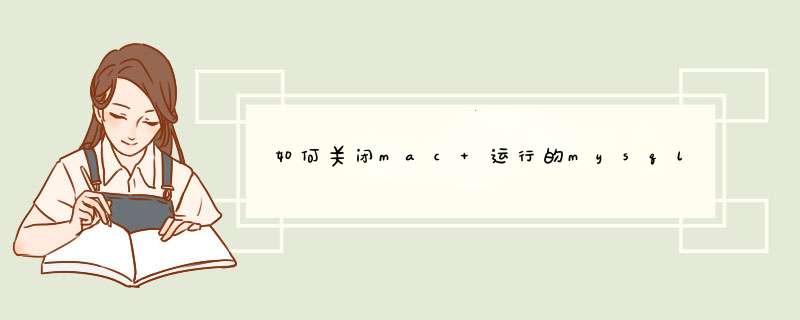
a. mysql-5.x-osx10.6_x86_64.pkg -mysql 5.x 标准版安装
b. MySQLStartupItem.pkg-mysql启动项目,可以上你的电脑在启动系统时自动运行mysql服务。它安装在/Library /StartupItems/MySQL/,如果你不想系统启动时运行mysql服务,请不要安装。如果你在安装后又不想使用,请删除/Library /StartupItems/MySQL/这个目录。
启动mysql:
2、如果你已经安装了MySQLStartupItem.pkg,重新启动电脑即可。
3、如果你有安装MySQLStartupItem.pkg或者不想启动电脑,运行:应用程序-实用程序-终端程序,在终端中输入命令:
sudo /Library/StartupItems/MySQL/MySQL start
然后输入你的系统管理员密码,如果没有设定密码就直接回车。
关闭mysql服务:
终端中输入命令:sudo /Library/StartupItems/MySQL/MySQL stop
然后输入你的系统管理员密码,如果没有设定密码就直接回车。
mysql root账户密码:
mysql root密码初始值是空。这样虽然没有问题。但很不安全。建议你更改root用户密码。注意:mysql root用户和系统中的root用户是不一样的。是完全两个不同的用户。
更改mysql root密码请在终端中输入命令:
/usr/local/mysql/bin/mysqladmin -u root password 新密码
同时你也可以随时使用这条命令更改你的密码。
4、下载x版mysql数据库管理工具
这是一个运行在mac os x系统中的mysql数据库管理软件,支持本地及远程数据库管理。并且还是免费的。这个程序的优点是完全CGI界面。并且密码是保存在本机上的。相对比较 安全。
step1:关闭Mysql服务
苹果->系统偏好设置->最下边点mysql 在d出页面中 关闭mysql服务(点击stop mysql server)
step2:
进入终端输入:cd /usr/local/cellar/mysql/8.0.11/bin/
回车后 登录管理员权限 sudo su
回车后输入以下命令来禁止mysql验证功能 ./mysqld_safe --skip-grant-tables &
回车后mysql会自动重启(偏好设置中mysql的状态会变成running)
step3.
输入命令 ./mysql
回车后,输入命令 FLUSH PRIVILEGES
回车后,输入命令 alter user 'root'@'localhost' Identified by '0709'
修改成功
安装好mysql和workbench后,启动mysql可以正常启动;再启动workbench,报如下错误:Cannot Connect to Database Server:
1,启动mysql:mysql -u root -p;密码:安装mysql设置的密码(mac默认不显示密码,输完后,直接enter)
2,先查看端口是否为默认的3306(虽然可以改,但要使用默认的):show global variables like 'port'(;不能少)
3,若端口没有问题,确认是3306,在终端输入以下两行命令:
(1)ALTER USER 'root'@'localhost' IDENTIFIED WITH mysql_native_password BY 'your password'
(2)FLUSH PRIVILEGES
4,重启workbench,但出现拒绝连接错误:Access denied for user 'root'@'localhost'(using password:YES),如下:
5,按照如下步骤执行:
(1)苹果->系统偏好设置->最下边点MySQL 在d出页面中 关闭mysql服务(点击stop mysql server)
(2)进入终端输入:cd /usr/local/mysql/bin/
回车后 登录管理员权限 sudo su
回车后输入以下命令来禁止mysql验证功能 ./mysqld_safe --skip-grant-tables &
回车后mysql会自动重启(偏好设置中mysql的状态会变成running)
(3)输入命令 ./mysql
回车后,输入命令 FLUSH PRIVILEGES
回车后,输入命令 SET PASSWORD FOR 'root'@'localhost'
至此,密码修改完成。
6,终端重新进入mysql,进入workbench,workbench可以进入了,却在进入时显示:
进入后显示:
同时,在左下角显示NO CONNECTION;输入密码连接时,也还是连接失败:
6,重启电脑,连接成功(不求甚解。。。)
PS:若有发现再来补充。
欢迎分享,转载请注明来源:内存溢出

 微信扫一扫
微信扫一扫
 支付宝扫一扫
支付宝扫一扫
评论列表(0条)